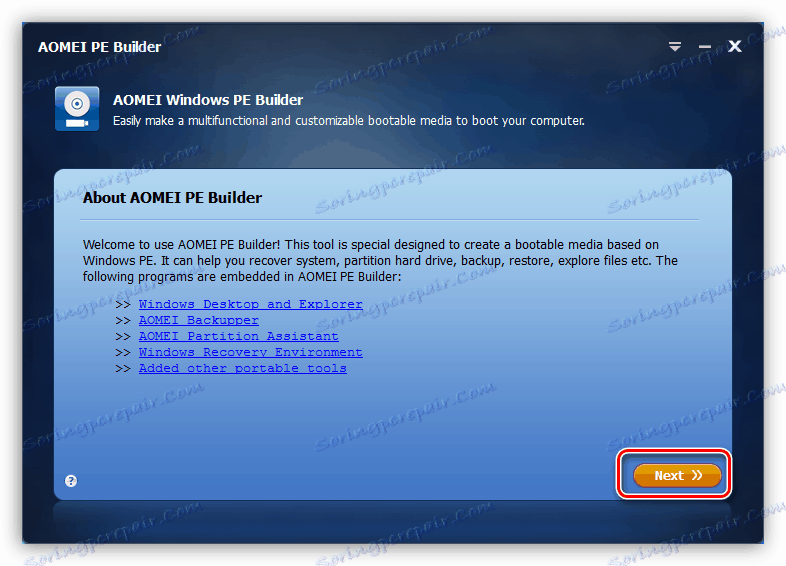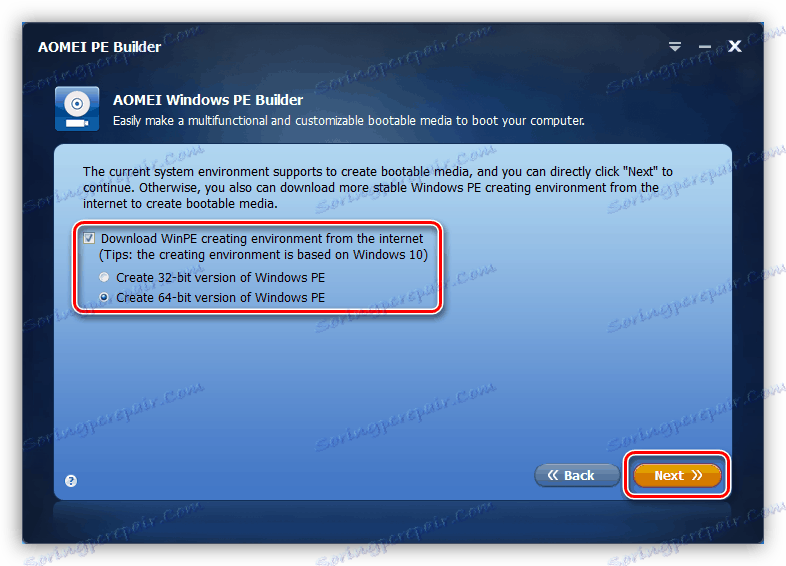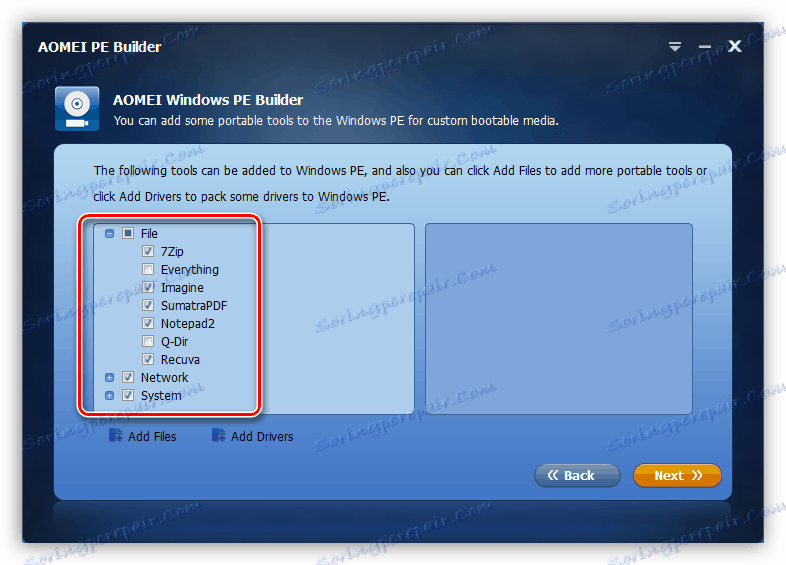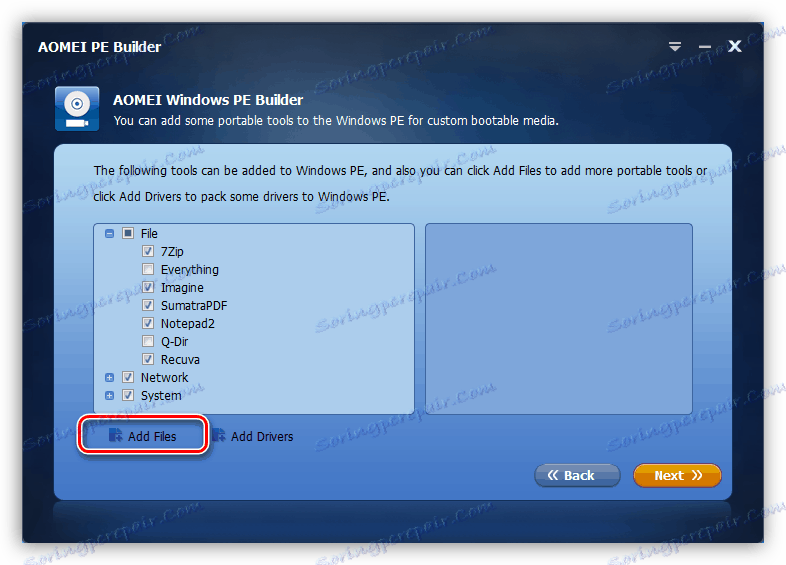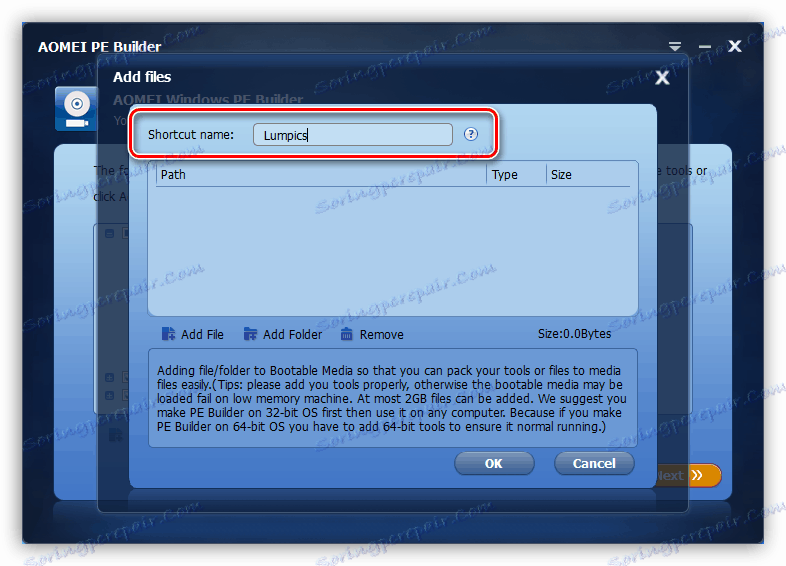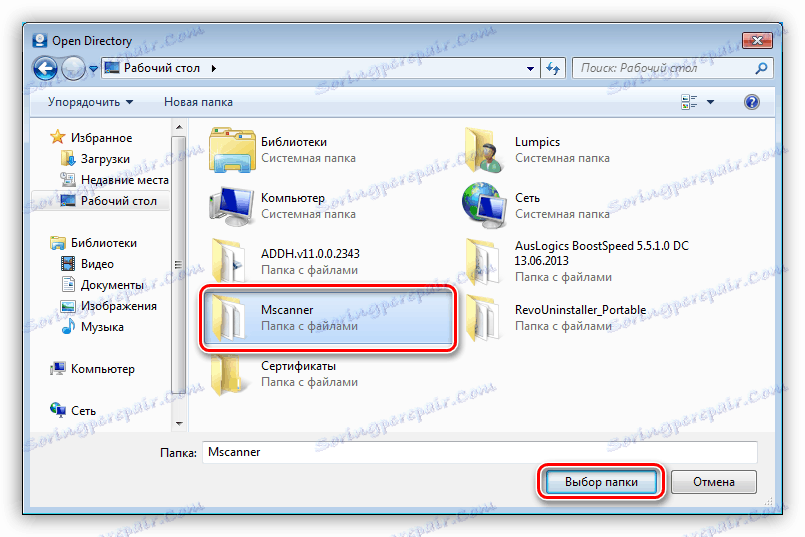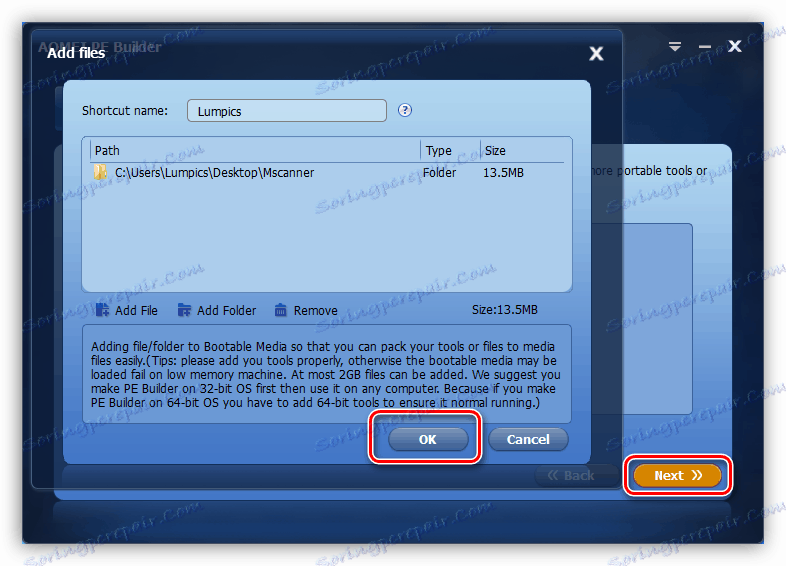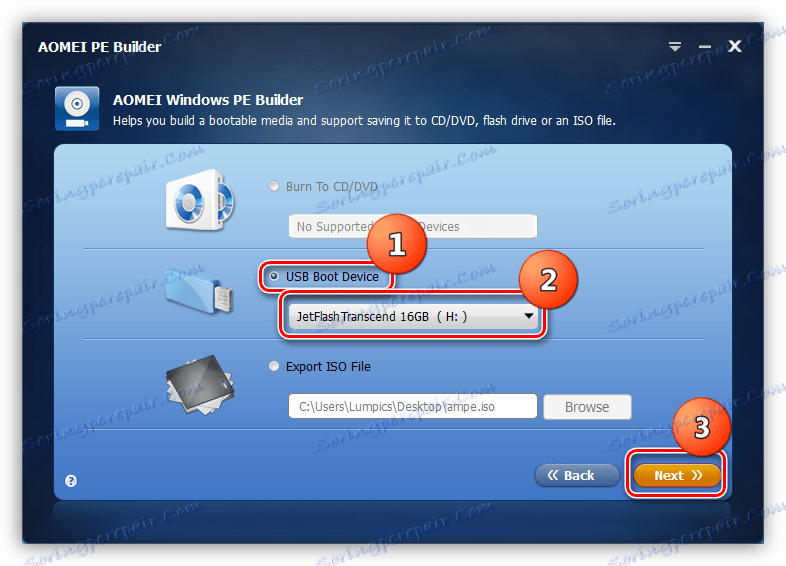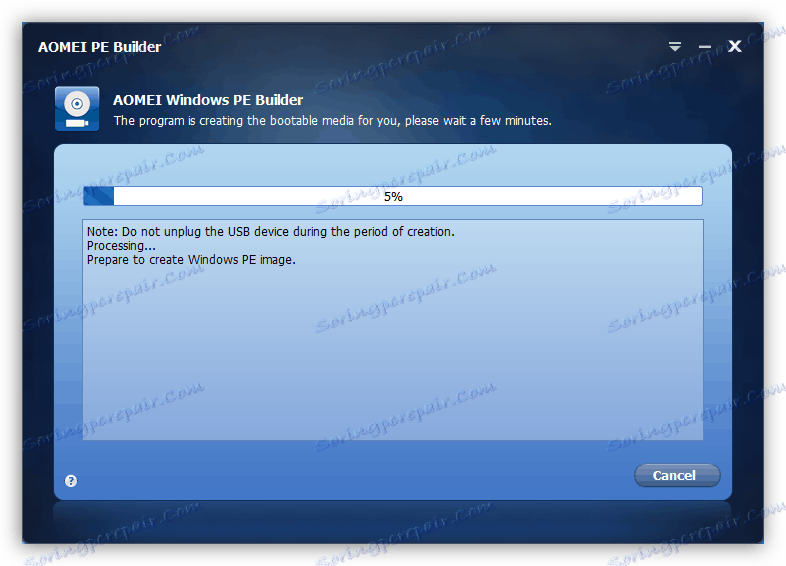Spouštíme systém Windows z USB klíče
Zavádění operačního systému z vyměnitelného média může být zapotřebí v různých situacích - od neschopnosti spustit až na plný úvazek na potřebu použít systém Windows na jiném počítači. V tomto článku budeme hovořit o tom, jak zavést systém Windows c flash drive.
Obsah
Načteme systém Windows z USB klíče
V rámci dnešního materiálu budeme zvažovat dvě možnosti bootování systému Windows. První vám umožní používat plnohodnotný systém s některými omezeními a druhý vám umožní používat systém PE k práci se soubory a nastavením, pokud nelze spustit operační systém.
Možnost 1: Systém Windows Go
Systém Windows To Go je poměrně užitečná aplikace Microsoft "bun", která umožňuje vytvářet přenosné verze operačních systémů Windows. Pokud je aplikován, operační systém není nainstalován na pevný pevný disk, ale přímo na jednotce USB flash. Instalovaný systém je s několika výjimkami kompletní produkt. Například takový "Windows" nebude moci aktualizovat nebo obnovit standardní prostředky, můžete pouze přepsat média. Není k dispozici také hibernace TPM a šifrování hardwaru.
Existuje několik programů pro vytváření jednotek flash se systémem Windows To Go. Toto je a OMEI Partition Assistant , Rufus , ImageX. Všichni jsou v tomto úkolu stejně dobře, a AOMEI také umožňuje vytvořit dopravce s přenosným "sedm" na palubě.
Více informací: Příručka pro tvorbu disku Windows To Go
Stahování je následující:
- Vestavěnou USB flash disk vložíme do USB portu.
- Restartujte počítač a přejděte do systému BIOS. Na stolních počítačích se to provádí stisknutím klávesy DELETE po zobrazení loga základní desky. Máte-li laptop, zadejte do vyhledávacího pole dotaz "Jak vstoupit do systému BIOS" domovská stránka našich stránek nebo v dolní části pravého sloupce. S největší pravděpodobností již byly napsány pokyny pro váš notebook.
- Upravte prioritu zavádění.
Více informací: Konfigurace systému BIOS na zavedení z jednotky flash
- Restartujte počítač znovu, po kterém se automaticky nainstaluje systém nainstalovaný na médiu.
Několik tipů pro práci s přenosnými systémy:
- Minimální velikost úložného média je 13 gigabajtů, ale pro normální provoz - ukládání souborů, instalace programů a další potřeby - je lepší mít větší disk, například 32 GB.
- Doporučujeme používat flash disk se schopností pracovat s USB verzí 3.0. Tito nosiči mají vyšší rychlost přenosu dat, což značně zjednodušuje práci.
- Nešifrovat, komprimovat a chránit před záznamem (odstranění) informací na médiu. To může vést k neschopnosti používat nainstalovaný systém.
Možnost 2: Windows PE
Windows PE je předinstalační prostředí a jednoduše je nejvíce odstraněnou verzí systému Windows, na základě které je vytvořeno zaváděcí médium. Na takových discích (flash disky) můžete přidat potřebné programy, například antivirové skenery, software pro práci se soubory a disky, obecně, cokoli. Můžete vytvořit médium sami, což je velmi obtížné, nebo můžete použít nástroje poskytované některými vývojáři. Na rozdíl od Windows To Go vám tato možnost pomůže načíst stávající systém, pokud ztratí jeho funkcionalitu.
Dále budeme vytvářet zaváděcí USB flash disk pomocí programu AOMEI PE Builder, který vám umožní provést to pouze pomocí souborů našeho operačního systému. Vezměte prosím na vědomí, že toto médium bude fungovat pouze na verzi systému Windows, na které je kompilováno.
Stáhněte si program z oficiálních stránek
- Spusťte nástroj AOMEI PE Builder a klikněte na tlačítko "Další" .
![Spuštěn AOMEI PE Builder]()
- V dalším okně program nabídne stažení nejnovější verze PE. Pokud je sestavení provedeno v systému Windows 10, je lepší souhlasit se stahováním a zvolit vhodný bit. Tím se zabrání různým chybám v důsledku neustálých aktualizací "desítky". Stažení je také požadováno, pokud tato součást chybí z distribuce nainstalovaného systému Windows - software vám jednoduše neumožní pokračovat v práci. V takovém případě, pokud není stahování nutné, musíte zrušit zaškrtnutí políčka vedle nabídky. Klikněte na tlačítko "Další" .
![Stáhněte si nejnovější obraz Windows PE v prostředí AOMEI Pe Builder]()
- Nyní vyberte aplikace, které budou vloženy do média. Můžete to nechat. Programy z AOMEI oddílů asistent a AOMEI Backupper .
![Volba programů pro vytvoření zaváděcí jednotky flash v programu AOMEI PE Builder]()
- Pro přidání aplikací klikněte na tlačítko "Přidat soubory" .
![Přepněte na přidání vlastních aplikací do nástroje AOMEI PE Builder]()
Vezměte prosím na vědomí, že veškerý software musí být přenosný. A ještě jedna věc: vše, co budeme běžet po zavedení z našeho flash disku, bude nasazeno výhradně v paměti RAM, takže by neměli být zahrnuty těžké prohlížeče nebo programy pro práci s grafikou nebo videem v sestavě.
Maximální velikost všech souborů by neměla překročit 2 GB. Také nezapomeňte na bit. Pokud hodláte používat flash disk na jiných počítačích, je lepší přidat 32bitové aplikace, protože jsou schopny pracovat na všech systémech.
- Pro usnadnění je možné zadat název složky (na ploše se po stažení stahuje).
![Přiřazení složky s vlastními aplikacemi v nástroji AOMEI PE Builder]()
- Pokud je program zastoupen jediným spustitelným souborem, klikněte na "Přidat soubor" , pokud je to složka, pak - "Přidat složku" . V našem případě bude druhá možnost. Všechny dokumenty lze zapisovat na média, nikoli pouze na aplikace.
![Přejděte na vyhledávání souborů a složek v nástroji AOMEI PE Builder]()
Hledáme složku (soubor) na disku a klikněte na "Vybrat složku" .
![Výběr složky pro zápis do jednotky USB flash v nástroji AOMEI PE Builder]()
Po načtení dat klikněte na tlačítko "OK" . Stejným způsobem přidáváme další programy nebo soubory. Po dokončení klikněte na tlačítko "Další" .
![Přepněte na výběr typu média v nástroji AOMEI PE Builder]()
- Nainstalujte přepínač před "Zaváděcí zařízení USB" a z rozevíracího seznamu vyberte jednotku USB flash. Klikněte znovu na tlačítko Další .
![Výběr média pro nahrávání v nástroji AOMEI PE Builder]()
- Proces tvorby byl zahájen. Po dokončení můžete médium používat podle plánu.
![Proces vytváření zaváděcí jednotky flash v programu AOMEI PE Builder]()
Viz též: Pokyny pro vytváření zaváděcí jednotky flash v systému Windows
Spuštění systému Windows PE je přesně stejné jako Windows To Go. Při zavádění z takového disku flash uvidíme známou pracovní plochu (v první desítce může být vzhled odlišný) pomocí zkratek programů a nástrojů umístěných na něm, stejně jako se složkou obsahujícími naše soubory. V tomto prostředí můžete pracovat s disky, provádět zálohování a obnovu, měnit dostupné nastavení v ovládacím panelu a mnohem více.
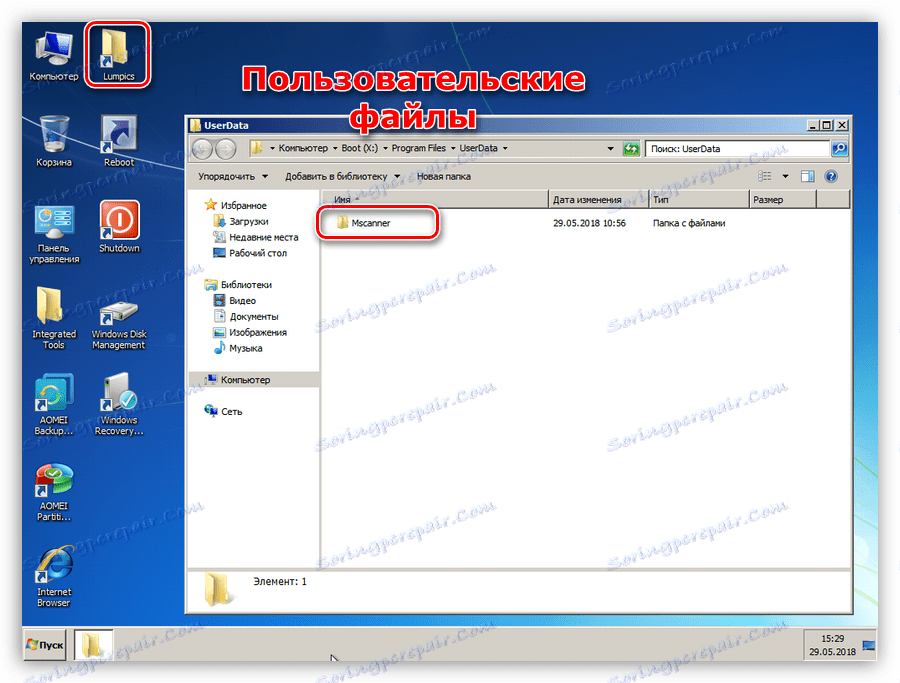
Závěr
Metody bootování systému Windows z vyměnitelného média popsané v tomto článku vám umožní pracovat s operačním systémem bez nutnosti souborů na pevném disku. V prvním případě můžeme rychle nasadit náš vlastní systém s potřebnými nastaveními a dokumenty na jakémkoli počítači se systémem Windows, a ve druhém případě můžeme získat přístup k našemu účtu a datům v případě, že je OS nefunkční. Pokud ne všichni potřebují přenosný systém, pak je nutná flash drive s WinPE. Postarejte se o jeho vytvoření v předstihu, abyste mohli obnovit "Windows" po pádu nebo virem.